STAR-CCM+:水池注水仿真
1、打开STAR-CCM+,新建simulation,选择Parallel on Local Host,Compute Processes根据自己电脑配置选择,点击OK。
2、点击File > Import > Import Surface Mesh,导入模型文件,保存为FillWater.sim。
3、展开Geometry > Parts,将Parts重命名为FillWater,利用Split by Patch分割进出口,其余surface合并命名为wall。
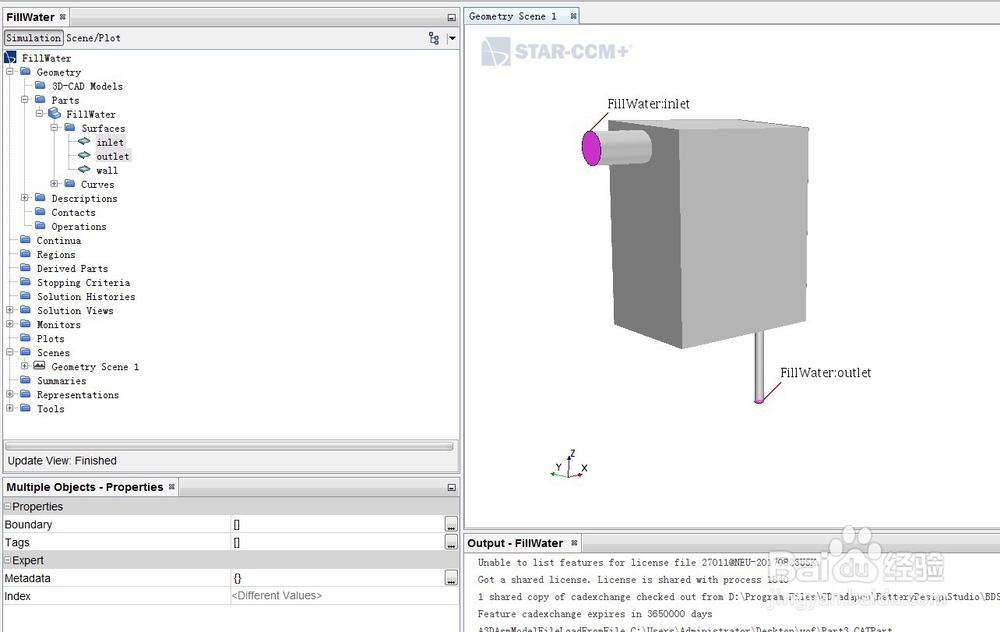
1、新建Physics 1,设置欧拉多相流模型。
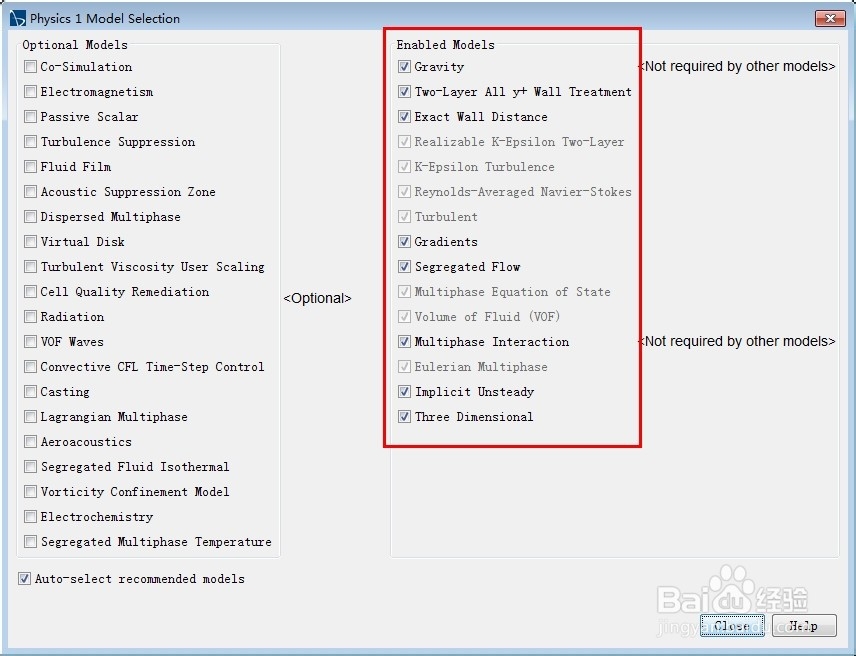
2、右键Models > Eulerian Multiphase > Eulerian Phases,新建Phase 1,重命名为H2O。同理,新建Phase 2,命名为Air。分别选择Liquid和Gas属性。


1、展开Continua > Physics 1 > Reference Values,设置Gravity矢量为[0.0, 0.0, -9.81] m/s^2。

2、展开Initial Conditions > Volume Fraction,设为[0.0, 1.0],表示起始状态水池里只有空气。
1、将零件Assign到Region。

2、展开Geometry > Operations,右键New > Mesh > Automated Mesh,Parts选择FillWater,激活Surface Remsher和Trimmed Cell Mesher。

3、Base Size设为4 mm,Target Size百分比设为50,Minimum Size百分比设为10,Maximum Cell Size百分比设为50,右键Execute网格划分,完成后保存文件。

1、展开Regions > FillWater > Boundaries,分别设置Boundary的Type,inlet和outlet都选择Velocity Inlet,其他为Wall。
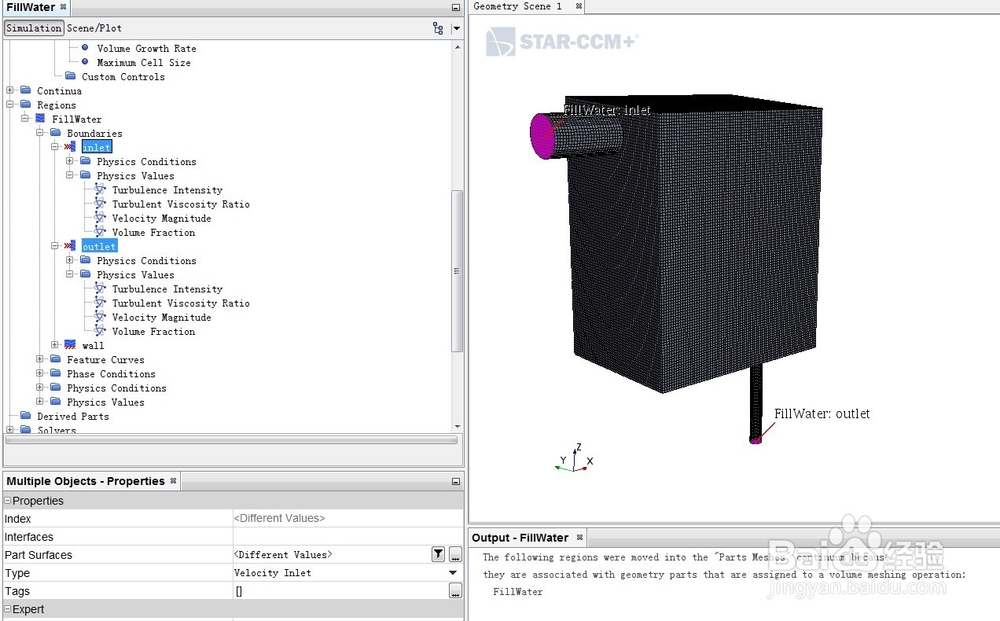
2、展开inlet > Physics Conditions > Turbulence Specification,Method设为Intensity + Length Scale。展开Physics Values,将Turbulence Intensity设为0.05,Turbulent Length Scale设为0.03。


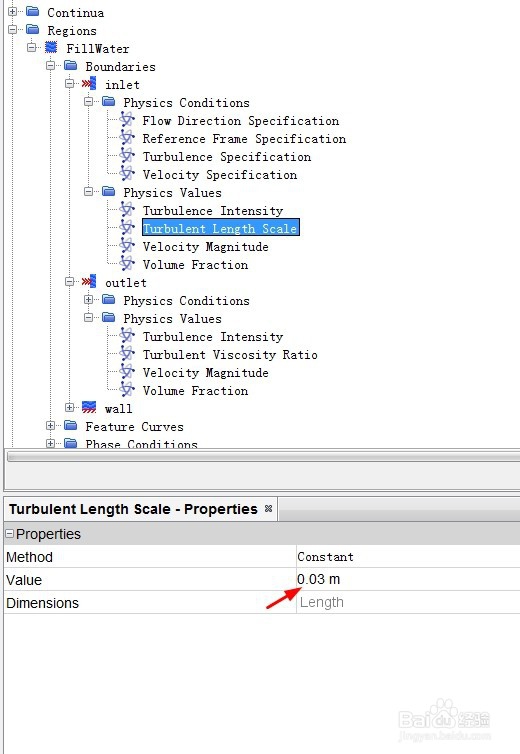
3、Velocity Magnitude设为1 m/s,Volume Fraction设为[1.0, 0.0],表示入口处只有水进入。
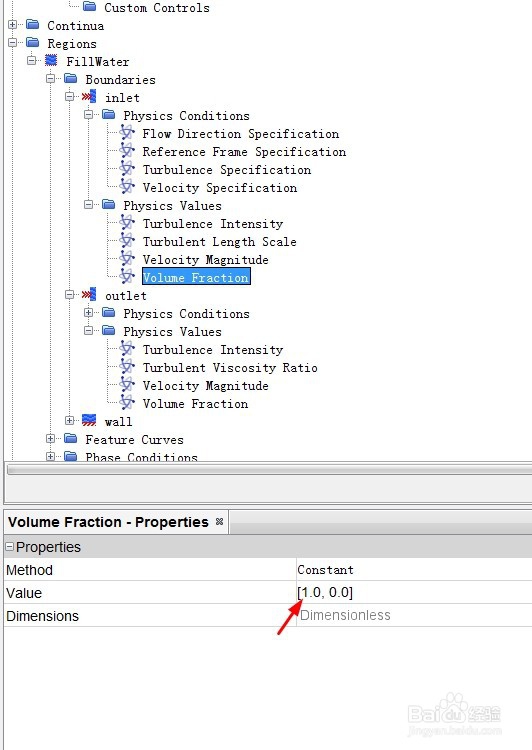
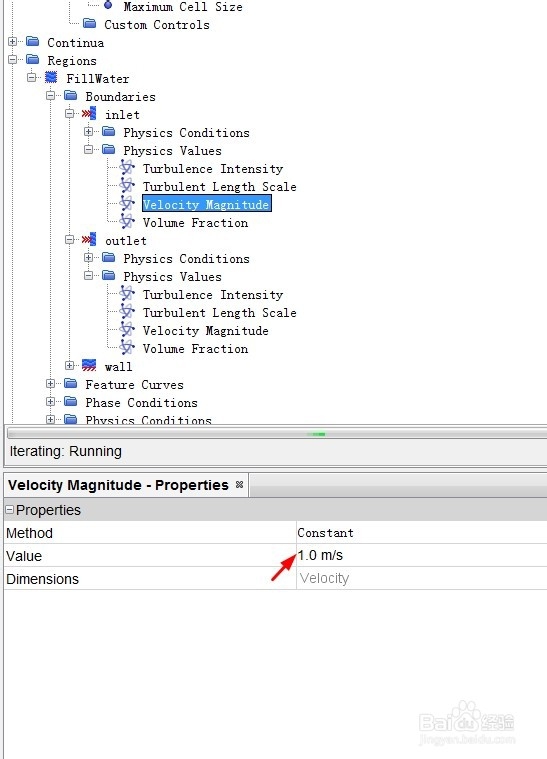
4、同理,对于outlet边界,Turbulence Intensity设为0.05,Turbulent Length Scale设为0.01,Velocity Magnitude设为-10 m/s,Volume Fraction设为[0.2, 0.8]。

1、选择Parallel视图,创建截面监测流动状态。
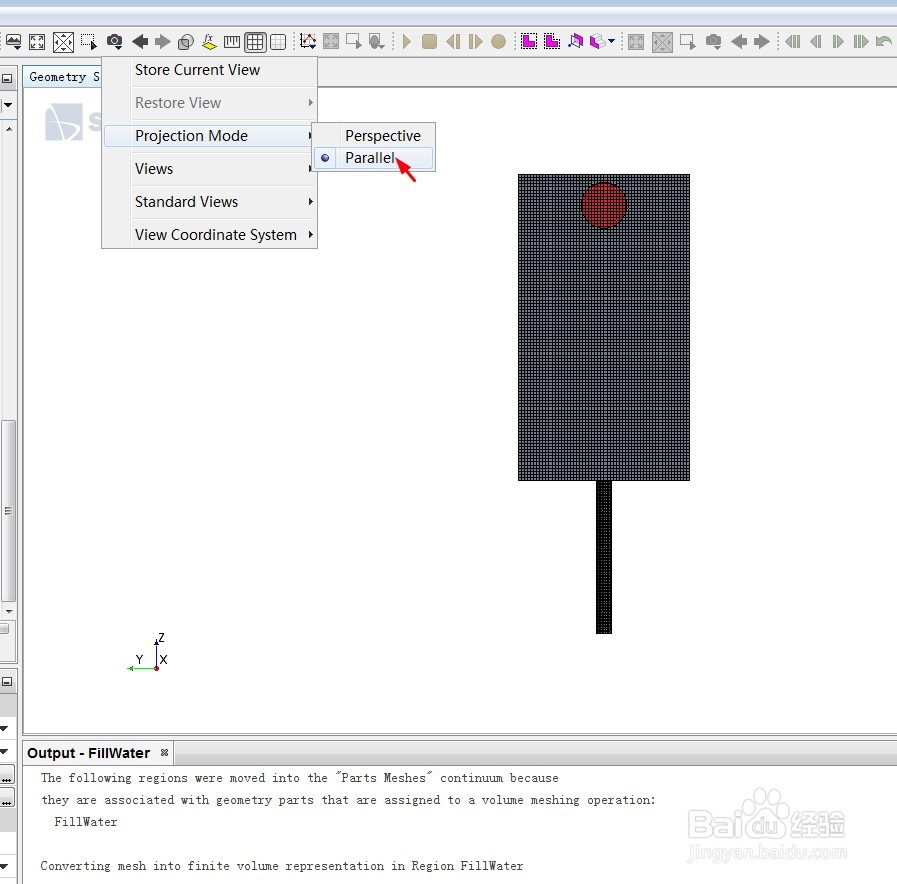

2、新建Scalar Scene,Scalar Field选择Volume Fraction of H2O,监控H2O的体积变化。Parts选择Plane Section,Contour Style选择Smooth Filled。 点击Color Bar,将Title Height设为0.04,Label Height设为0.035。将模型调整到合适的角度显示。

3、点击Derived Parts > New Part > Resampled Volume,创建重构体积以便监测整个体上的流动状态。


4、复制Scalar Scene 1,将Parts改为Resampled Volume。

5、记录输出历史。Functions选择Volume Fraction of H2O。Trigger选择Time Step,Frequency设为2。
这里要强调一点,.simh文件的保存路径必须为全英文,否则无法记录。




6、展开Tools > Annotations > Solution Time,拖拽至Scalar Scene 1和2,将Solution Time的Height设为0.04。
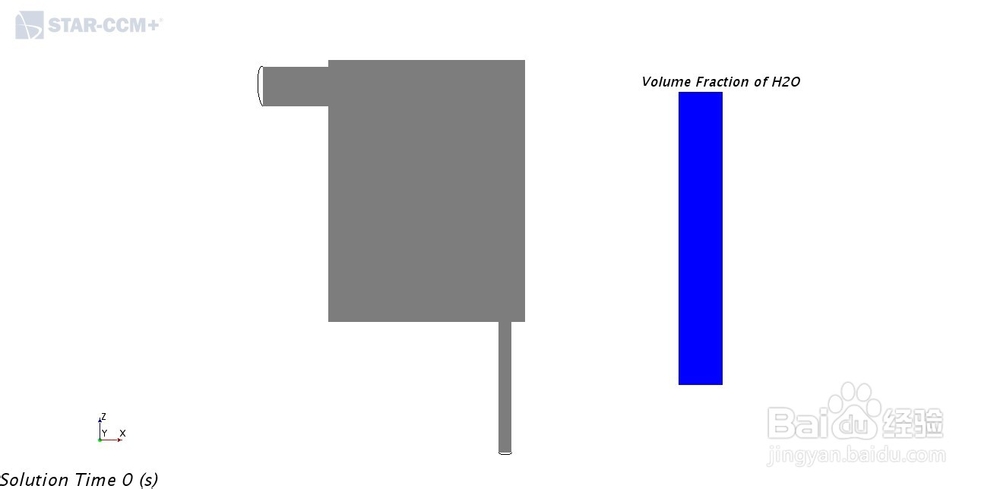
1、展开Solvers,Implicit Unsteady时间步长设为0.02 s。

2、展开Stopping Criteria,不勾选Maximum Steps,Maximum Inner Iterations设为10步,Maximum Physical Time设为1 s。
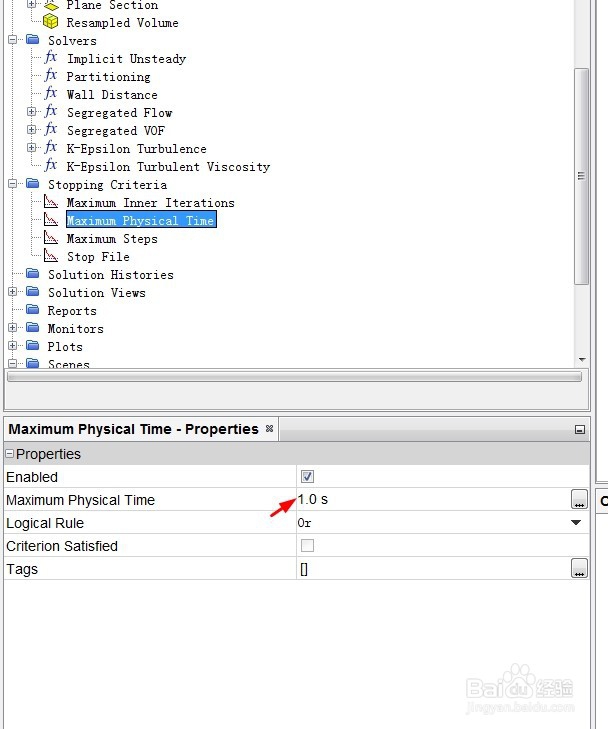
1、保存,初始化,提交计算。为了只显示H2O的流动状态,将Scalar Scene中Scalar Field下的Min值设为0.1。
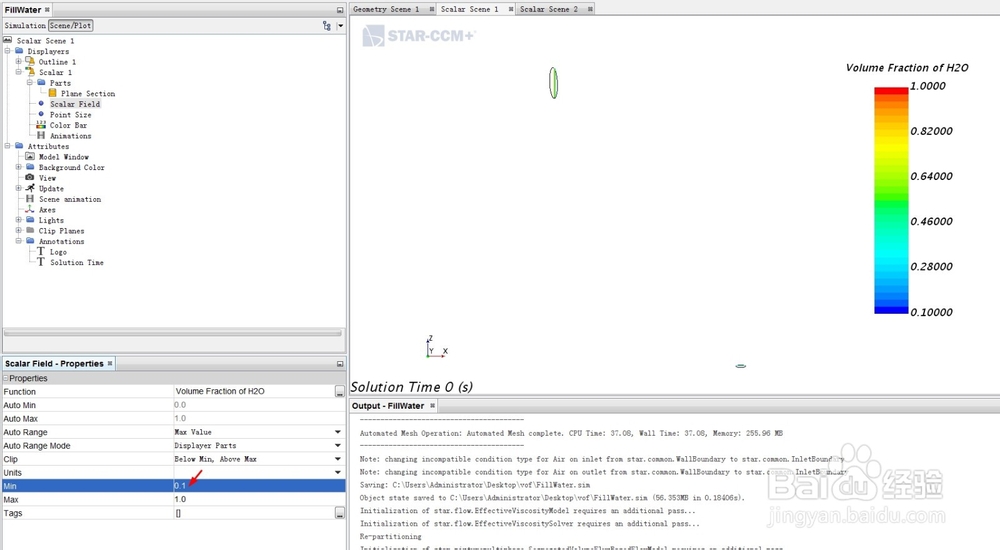
1、展开Solution Histories > vof,右键Create Recorded Solution View,点击Yes。
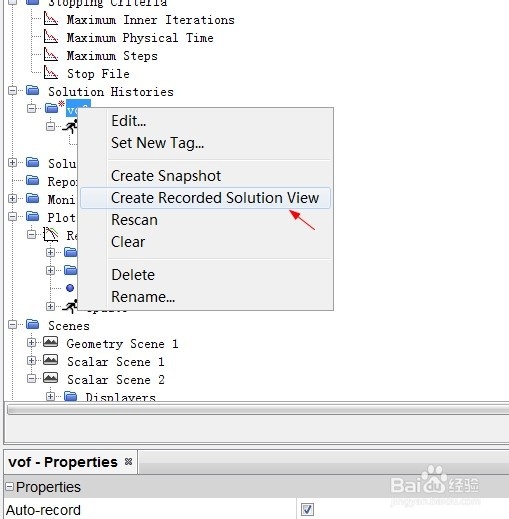
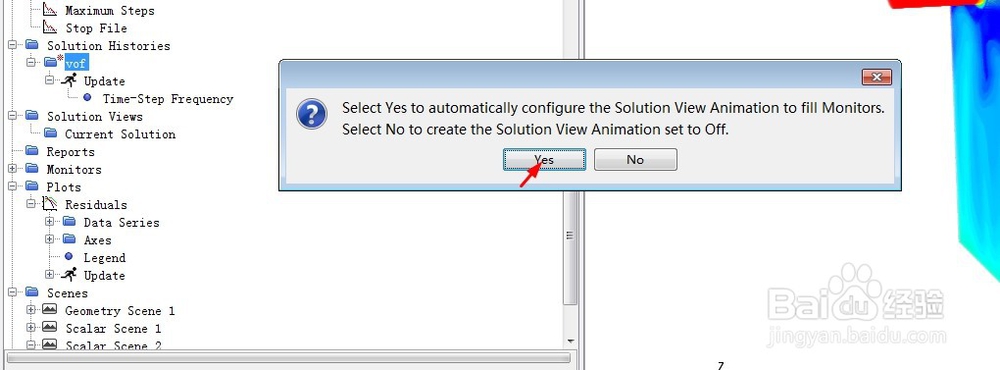
2、展开Solution Views > vof > Animation,动画模式选择Time Step。左键拖拽vof至Scalar Scene 1和2,点击动画播放按钮即可观察动态过程。


3、动画输出模式有两种,一种是AVI视频格式,一种是png图片格式。
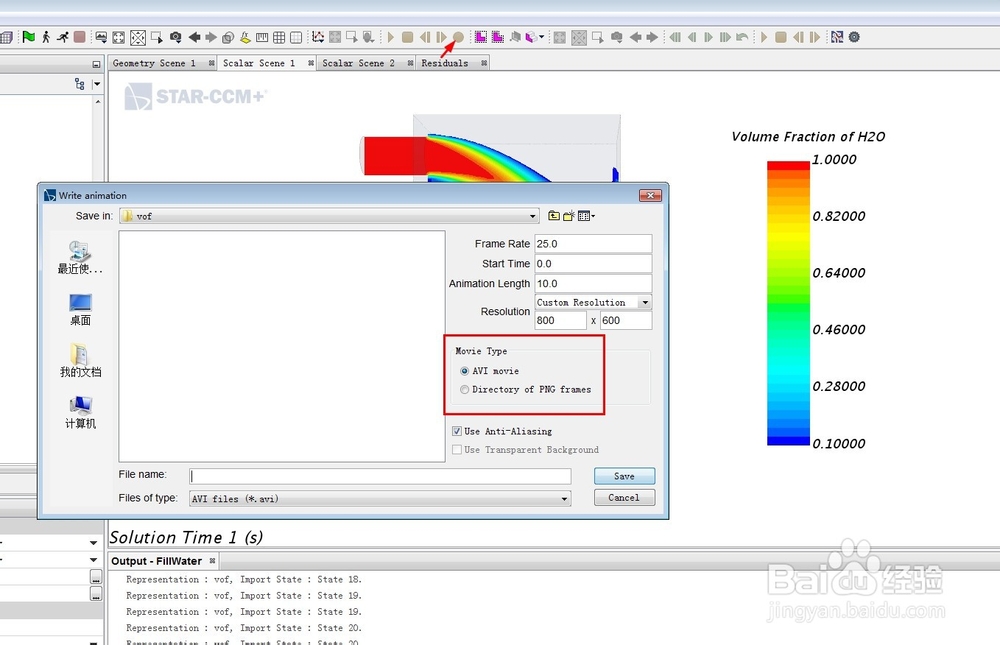
4、显示截面和整个体积上的流动状态。

